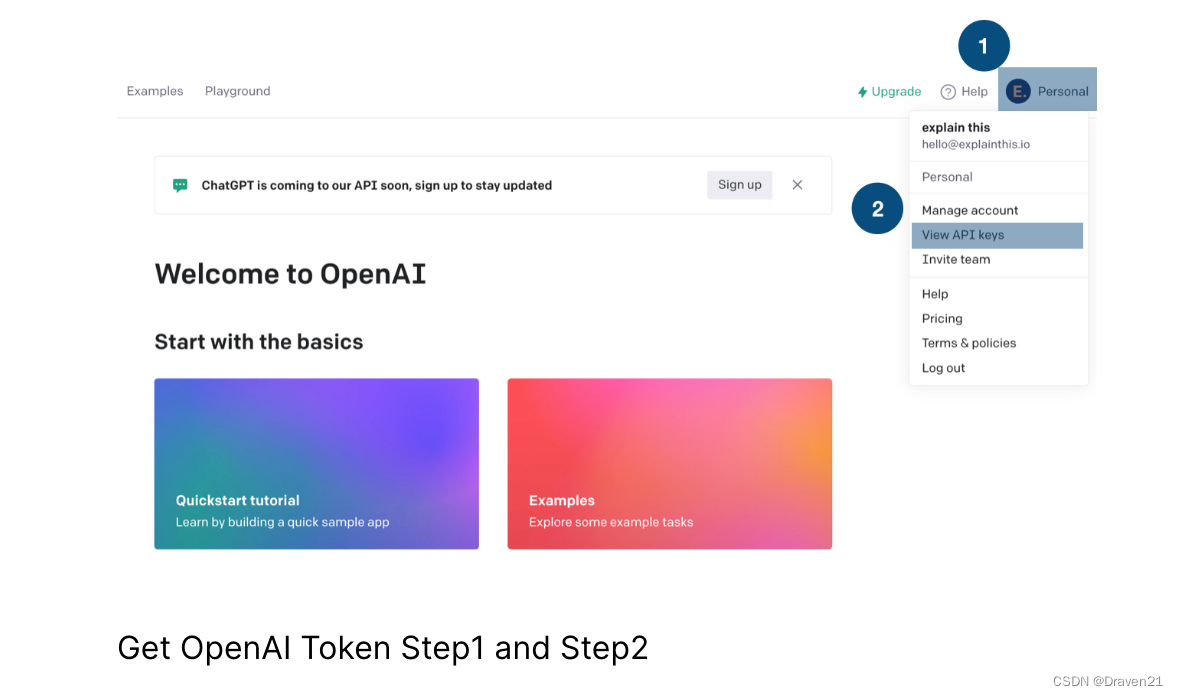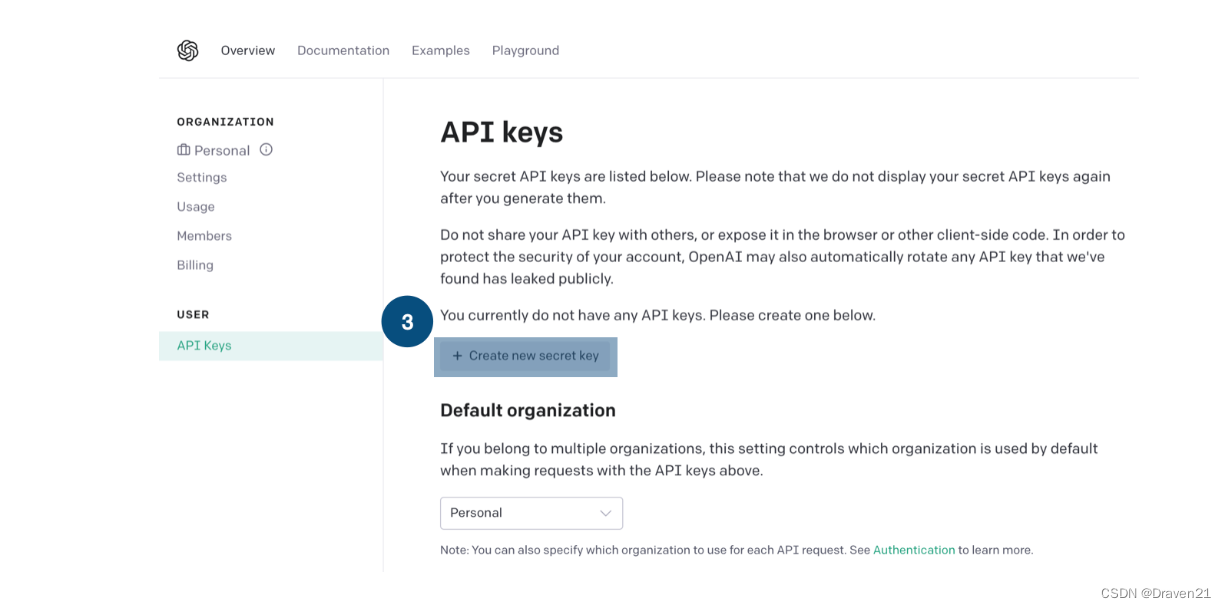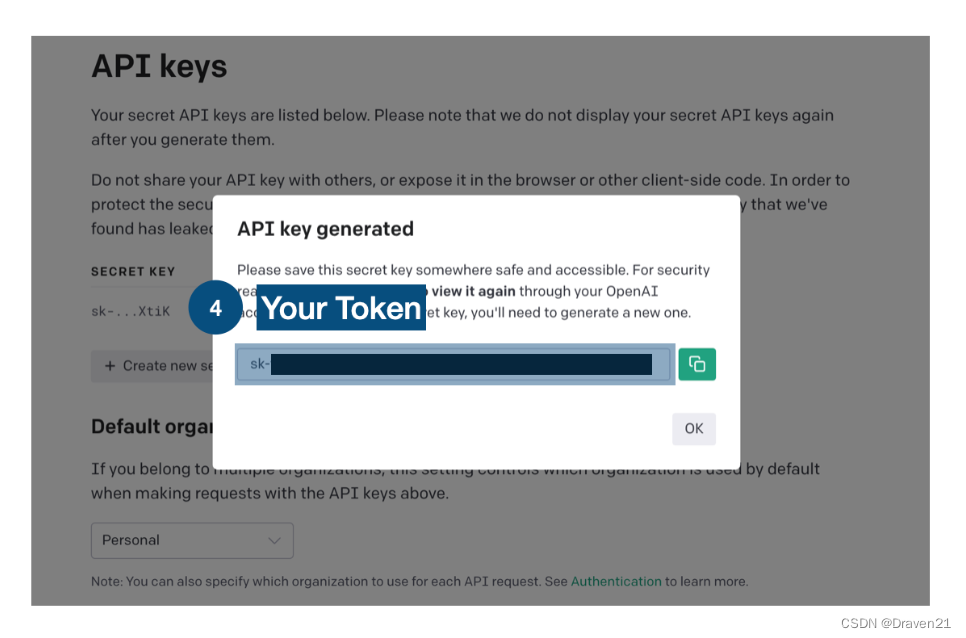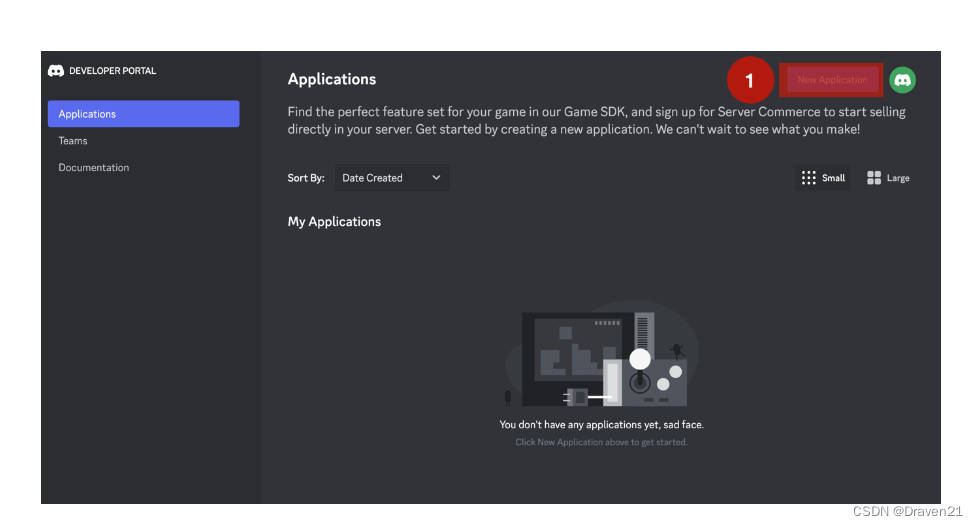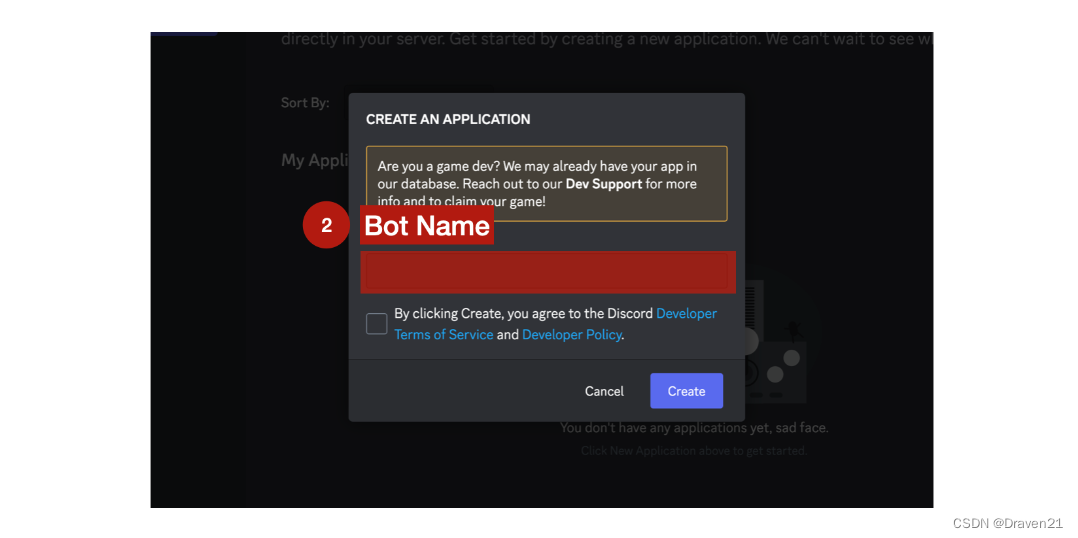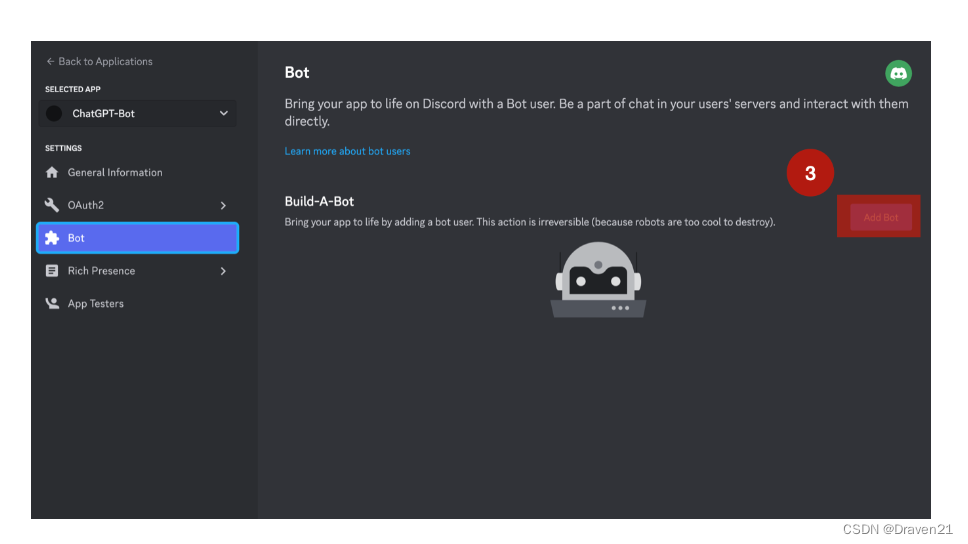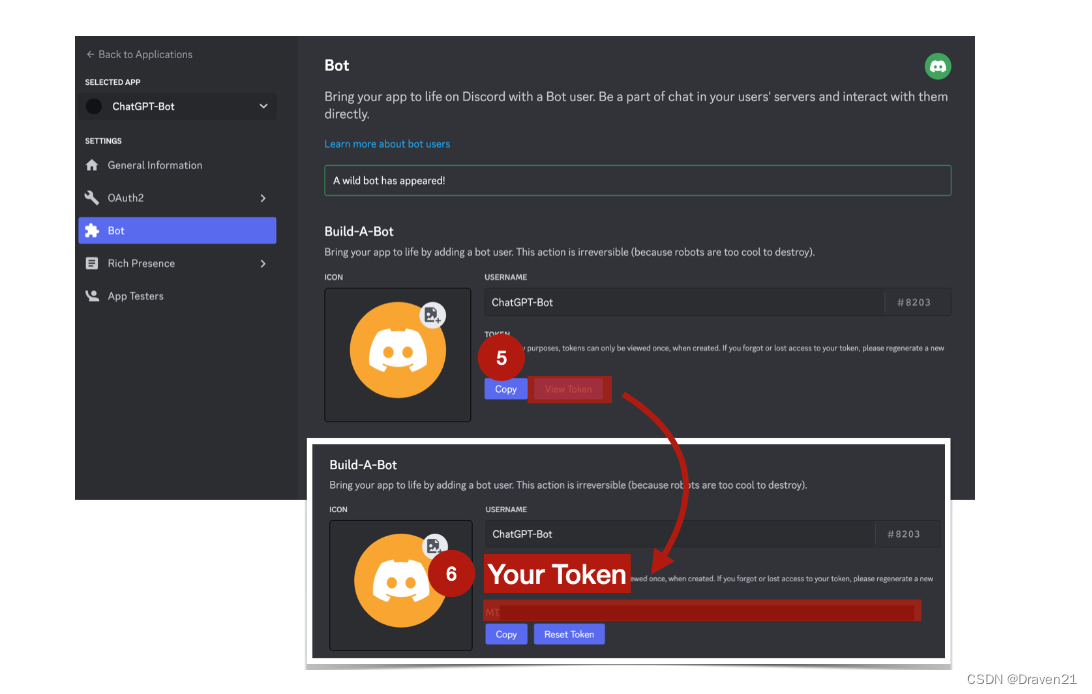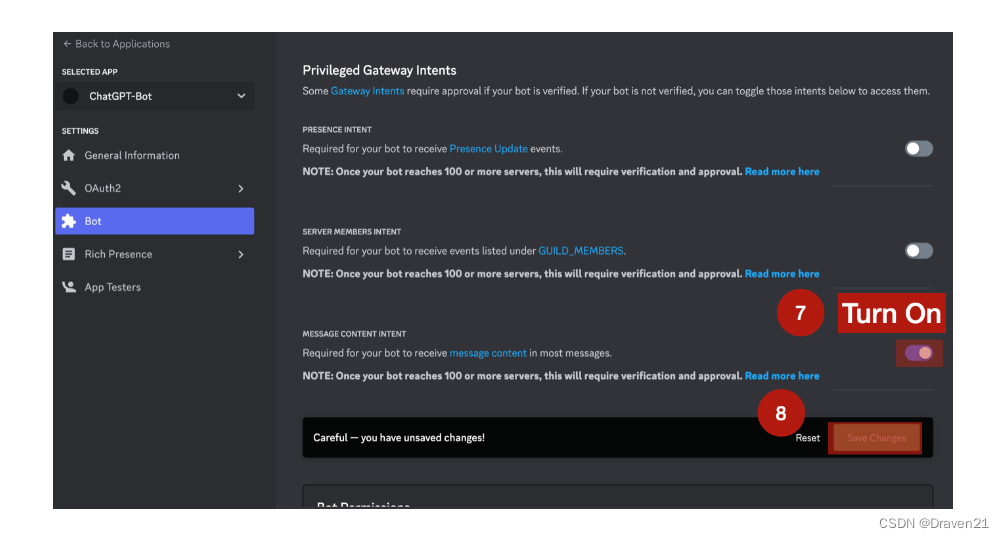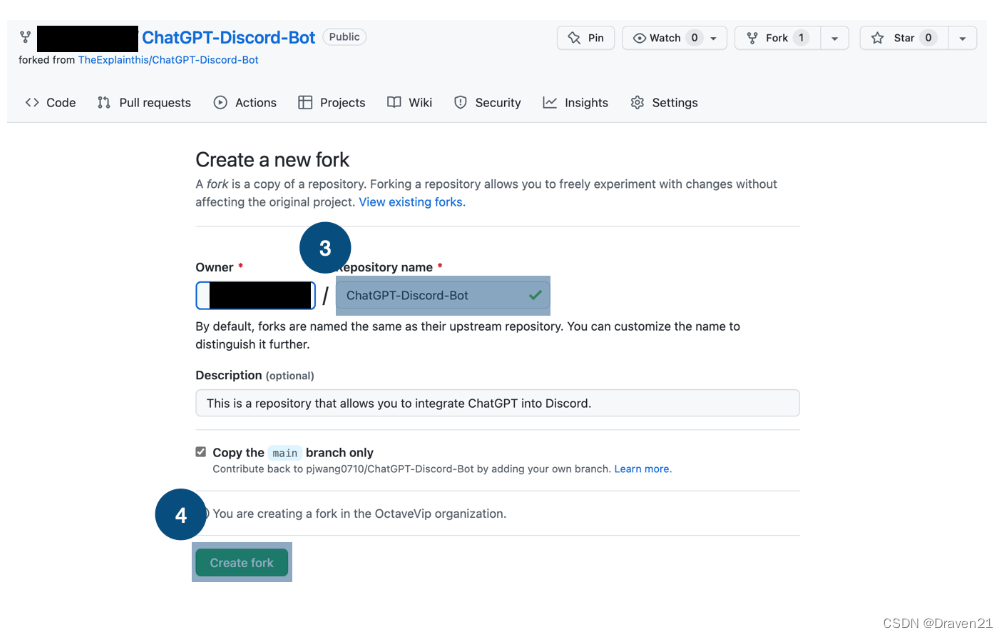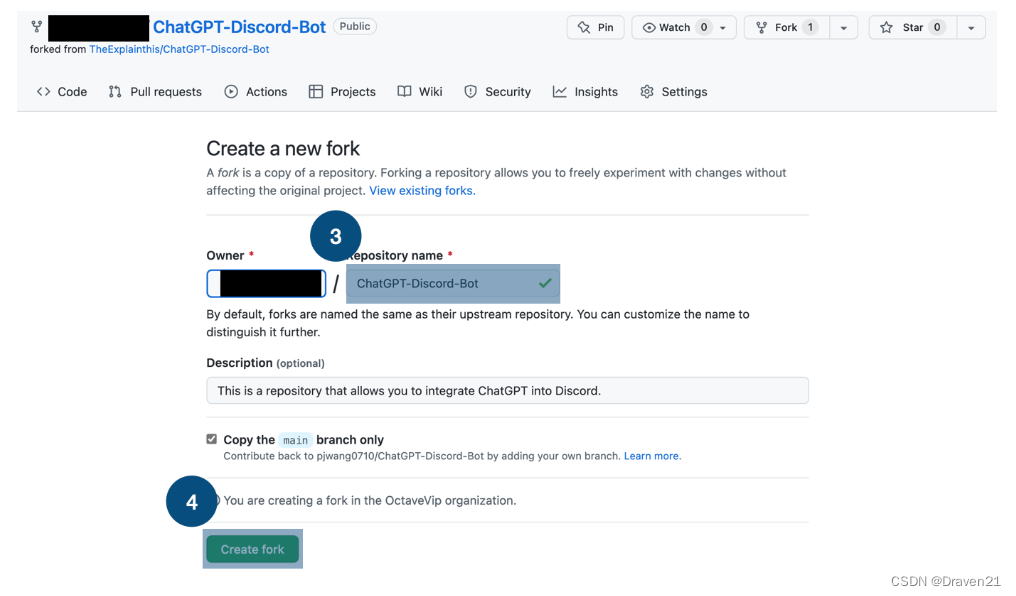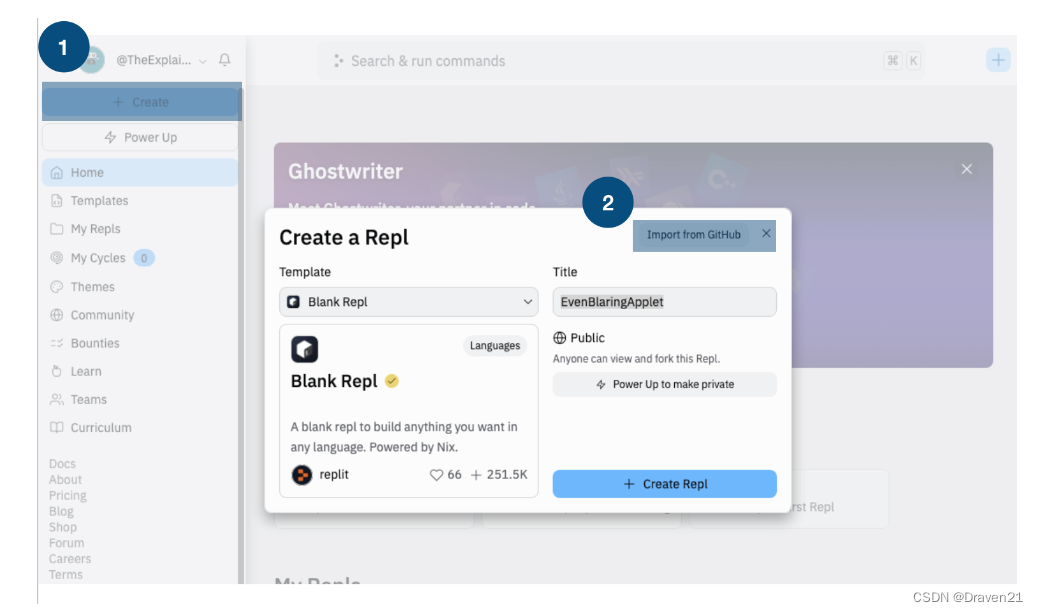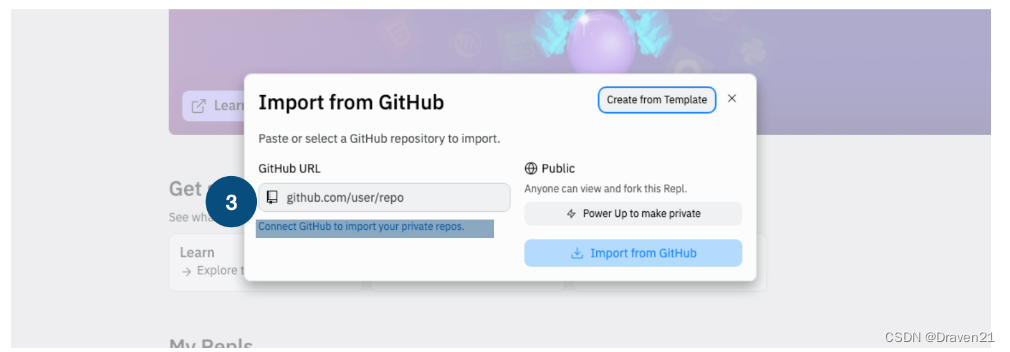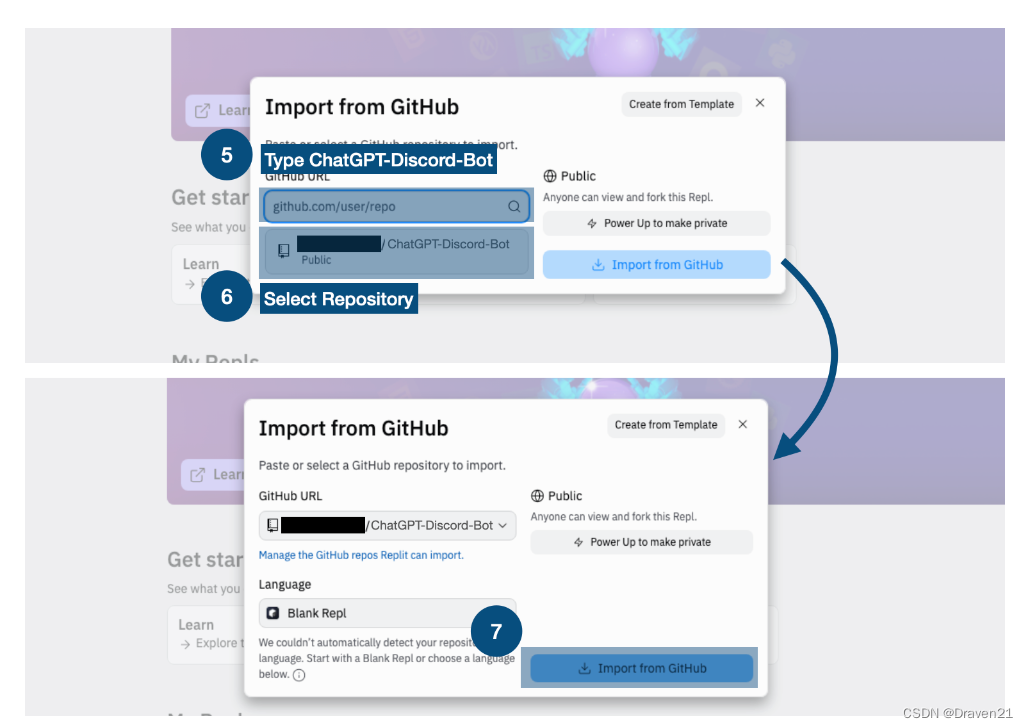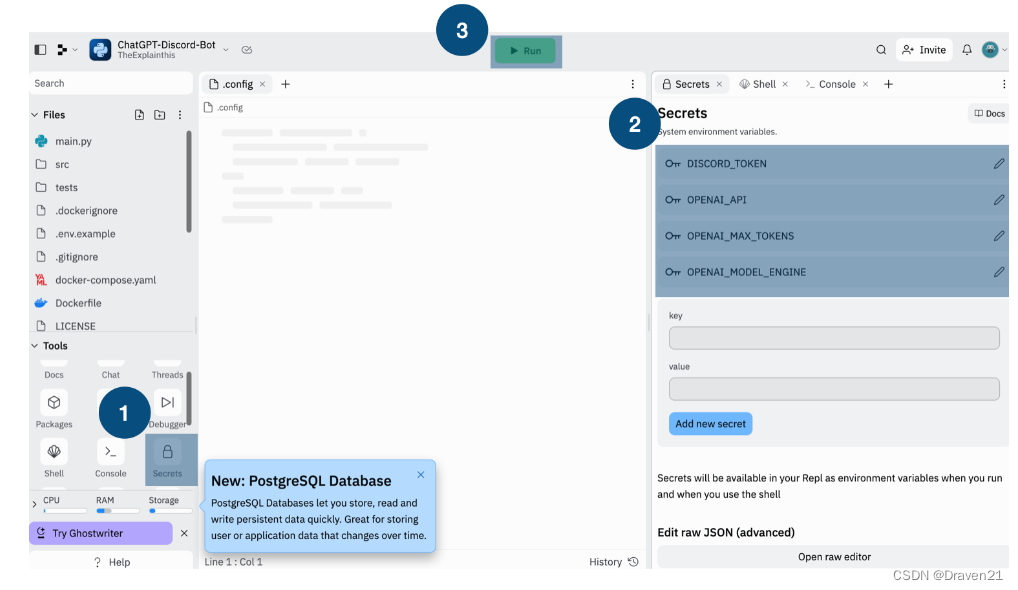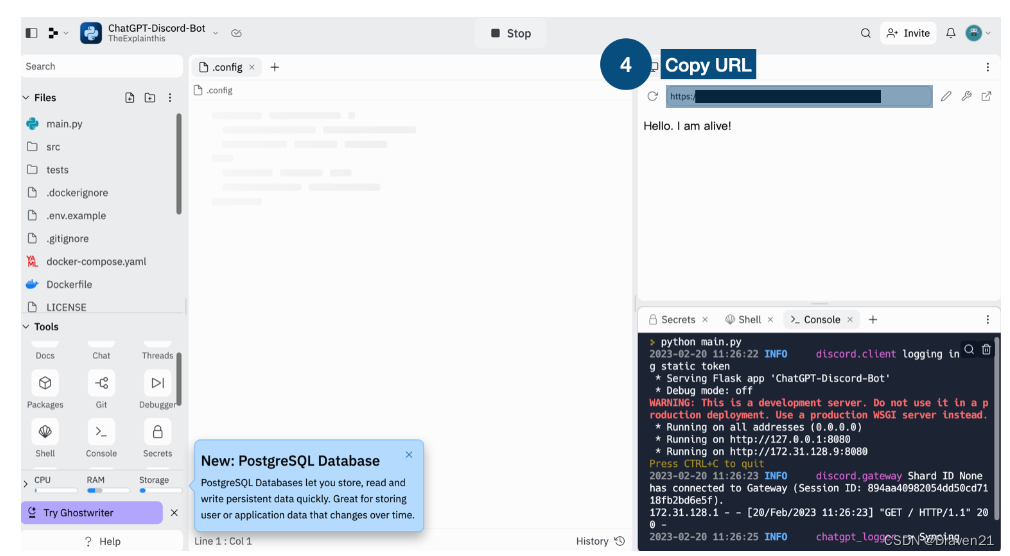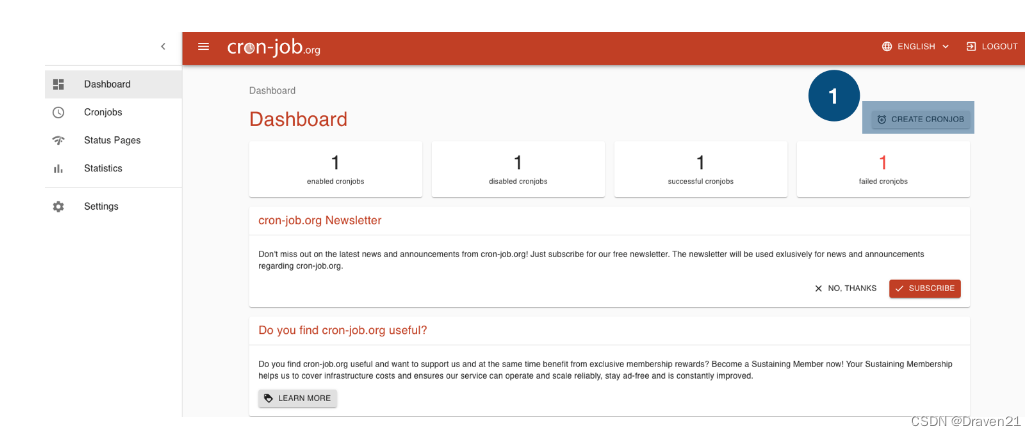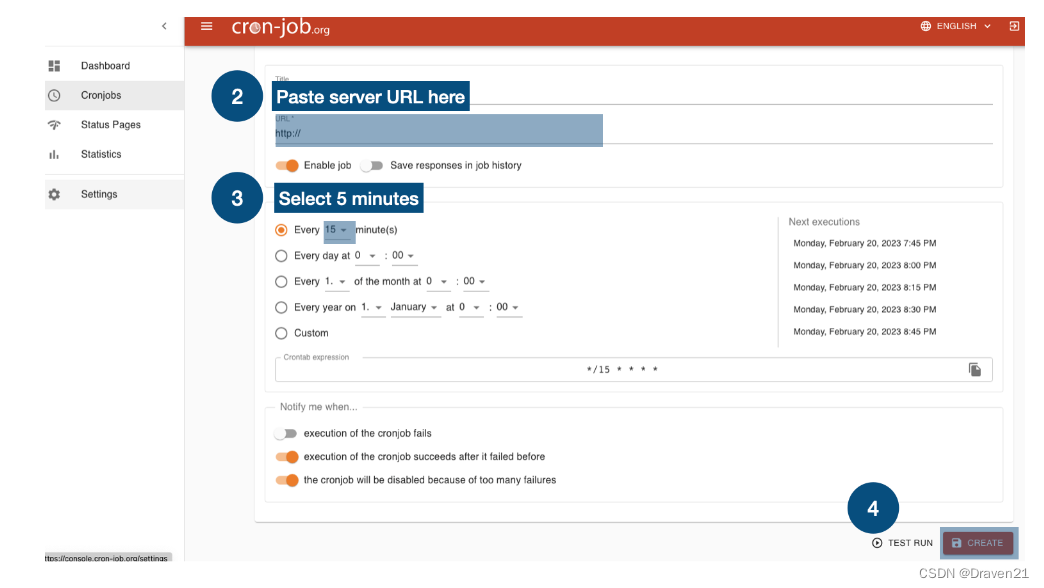chatgpt mit Discord verbunden – ein guter Assistent für die Teamzusammenarbeit
ChatGPT ist ein leistungsstarkes Sprachmodell, das von OpenAI entwickelt wurde. In diesem Artikel erfahren Sie, wie Sie den Discord Bot verbinden, um dem Team zu helfen, effizienter zu arbeiten und die Kommunikation und Zusammenarbeit zu fördern. Lassen Sie ChatGPT seine Effektivität maximieren und die Arbeitseffizienz und die Teamzusammenarbeitsfähigkeiten weiter verbessern. Dieser Artikel kann ohne das Schreiben von Code abgeschlossen werden. Wenn Sie ihn anpassen möchten, müssen Sie natürlich nur die Parameter optimieren.
Projekteinführung
Wenn während des seriellen Verbindungsvorgangs Probleme auftreten, können Sie dies tunProbleme mit dem ChatGPT-Discord-Bot Dort beantworten wir regelmäßig Ihre Fragen
Hängen Sie zunächst den Open-Source-Code dieses Projekts an:ChatGPT-Discord-BotChatGPT Bot in jeden Kanal in Discord importieren, einfach in das Eingabefeld eingeben /chat es wird einen geben /chat message Die Schlüsselwörter werden automatisch eingebracht und Sie können mit ChatGPT durch direkte Texteingabe interagieren. Darüber hinaus ist hier auch das DALL·E 2-Modell angebunden, sodass Sie es verwenden können/imagine prompt Sie können Bilder durch Text generieren, wie unten gezeigt:
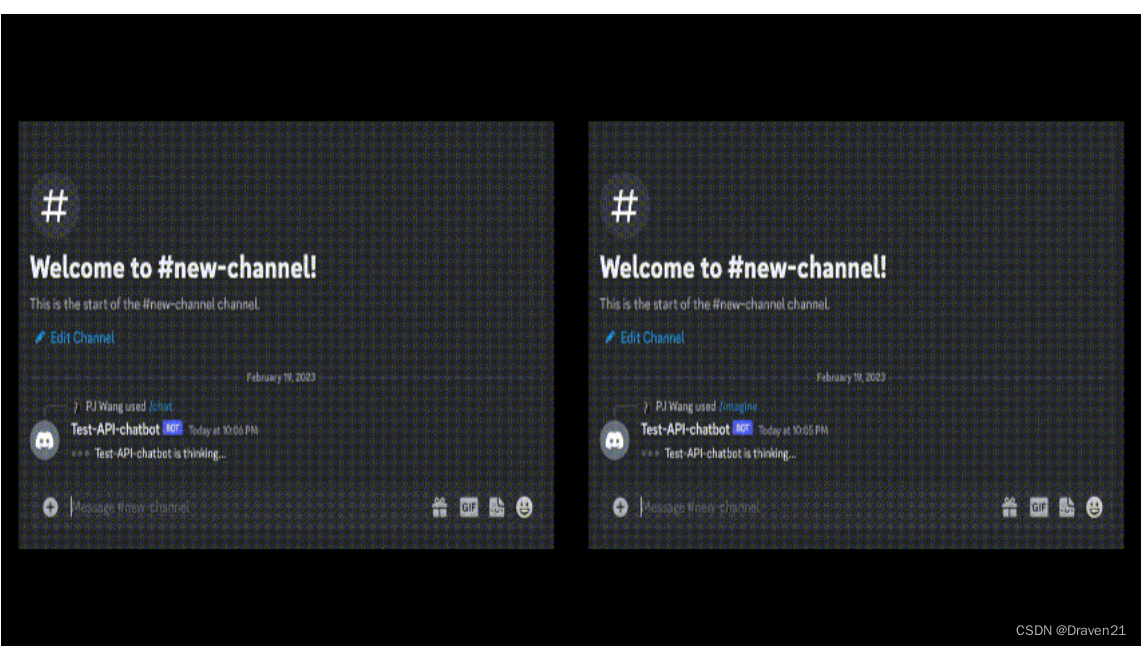
ChatGPT DALL·E2 Demo
Installationsschritte
Bekomme Token
-
OpenAI-Token
-
existieren OpenAI Registrieren Sie sich/melden Sie sich bei Ihrem Konto auf der Plattform an → Bei der ersten Registrierung müssen Sie grundlegende Informationen eingeben
-
Oben rechts befindet sich ein Avatar. Klicken Sie darauf und wählen Sie ihn aus
View API keys
Holen Sie sich OpenAI-Token Schritt 1 und Schritt 2
-
Klicken Sie auf die Mitte
Create new secret key
Holen Sie sich das OpenAI-Token Schritt 3

Holen Sie sich das OpenAI-Token Schritt 4
⚠️ Jede API verfügt über ein kostenloses Kontingent und hat auch ihre Einschränkungen. Weitere Informationen finden Sie hier OpenAI-Preise
-
-
Discord-Token
-
Anmeldung Discord-Entwickler
-
Erstellen Sie einen Bot:

Get Discord Token Step 1
Get OpenAI Token Step 2-
Klicken Sie links
Bot -
Klicken Sie rechts
Add Bot

Get OpenAI Token Step 3 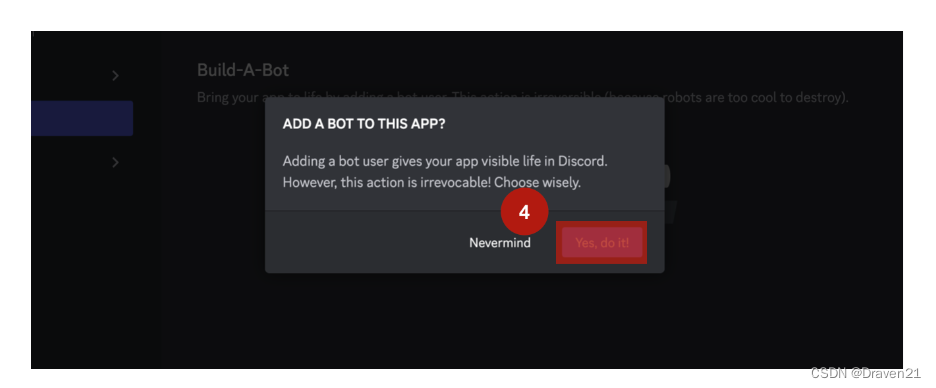 Get OpenAI Token Step 4-
Token oben auswählen
View TokenOder wenn Sie sich bereits beworben haben, wird es so seinReset TokenTaste.
Holen Sie sich OpenAI-Token Schritt 5 und Schritt 6
-
unten
MESSAGE CONTENT INTENTMuss geöffnet werden -
Drücken Sie
Save Change
Holen Sie sich OpenAI-Token Schritt 7 und Schritt 8
-
-
Richten Sie OAuth 2 ein
-
Projekt Einstellungen
-
Fork Github-Projekt
-
Registrieren/Anmelden GitHub
-
EingebenChatGPT-Discord-Bot
-
Klicken
StarUnterstützen Sie Entwickler -
Klicken
ForkKopieren Sie den gesamten Code in Ihr eigenes Repository
Fork Github Repository Schritt 1

Fork Github Repository Step 2 -
-
Bereitstellung (freier Speicherplatz)
-
Eingeben replit
-
Klicken
Sign UpDirekt verwendenGithubMelden Sie sich an und autorisieren Sie Ihr Konto -> drücken SieSkipInitialisierungseinstellungen überspringen -
Klicken Sie nach der Eingabe auf einen Teil der mittleren Startseite
Create-> Springe aus der Box und klicke auf die obere rechte EckeImport from Github
Schritt 1 der erneuten Bereitstellung
-
Wenn Sie dem Github-Repository noch nicht beigetreten sind, klicken Sie auf den Link
Connect GitHub to import your private repos.-> PrüfenOnly select repositories-> AuswählenChatGPT-Discord-Bot

Replit Deploy Step 2 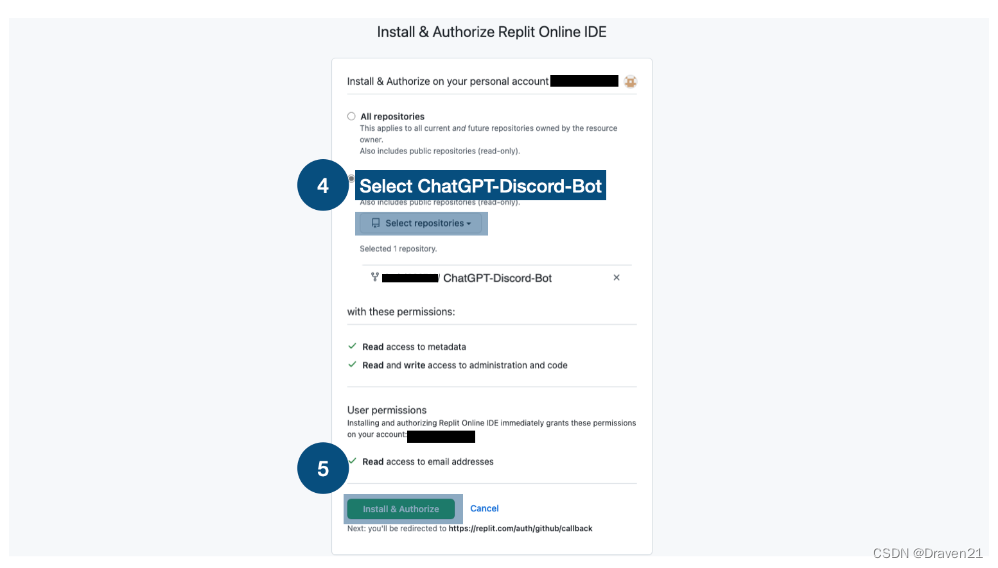 Replit Deploy Step 3-
Gehen Sie zu diesem Zeitpunkt zurück zu Schritt vier
Github URLkann auswählenChatGPT-Discord-BotProjekt->KlickenImport from Github。
Replit Deploy Schritt 4
-
Projektabwicklung
-
Einstellungen für Umgebungsvariablen
-
Fahren Sie mit dem vorherigen Schritt fort
ImportNach Fertigstellung inReplitDie untere linke Ecke der ProjektmanagementseiteToolsKlickenSecrets。 -
Rechts drücken
Got itDanach können Sie Umgebungsvariablen hinzufügen. Sie müssen Folgendes hinzufügen:- OpenAI-API-Token:
- Schlüssel:
OPENAI_API - Wert:
[由上方步骤一取得] sk-FoXXXX
- Schlüssel:
- Modell zur Auswahl:
- Schlüssel:
OPENAI_MODEL_ENGINE - Wert:
gpt-3.5-turbo
- Schlüssel:
- ChatGPT ist das Rollenwort, das der Assistent spielen soll (derzeit hat der Beamte keine weiteren Verwendungsmethoden veröffentlicht, es liegt an den Spielern, diese selbst zu testen)
- Schlüssel:
SYSTEM_MESSAGE - Wert:
You are a helpful assistant.
- Schlüssel:
- Discord-Token:
- Schlüssel:
DISCORD_TOKEN - Wert:
[由上方步骤一取得] MTA3NXXX
- Schlüssel:

Replit Set-Umgebungsvariable
- OpenAI-API-Token:
-
-
Beginnen Sie mit der Ausführung
-
Klicken Sie oben
Run -
Nach Erfolg wird der Bildschirm rechts angezeigt
Hello. I am alive!und ändern Sie dieURL-KopieKomm runter, du wirst es im nächsten Schritt brauchen
Wiederholungslauf
⚠️ Wenn innerhalb einer Stunde keine Anfragen eingehen, wird das Programm unterbrochen, sodass der nächste Schritt erforderlich ist
-
-
CronJob sendet regelmäßig Anfragen
-
Registrieren/Anmelden cron-job.org
-
Geben Sie die obere rechte Ecke der Rückwand ein und wählen Sie aus
CREATE CRONJOB
CronJob Schritt 1
-
TitleeingebenChatGPT-Discord-BotGeben Sie die URL aus dem vorherigen Schritt ein -
Unten jeweils
5 分钟einmal zuschlagen -
Drücken Sie
CREATE
CronJob Schritt 2
-
Anweisung
| Anweisung | veranschaulichen |
|---|---|
| /Plaudern | Bei direkter Eingabe von /chat in das Eingabefeld wird eine Nachricht angehängt und der Text wird direkt eingegeben, um das ChatGPT-Modell aufzurufen. |
| /zurücksetzen | ChatGPT merkt sich die vorherigen zehn Frage- und Antwortdatensätze und wird durch Aufruf dieses Befehls gelöscht. |
| /vorstellen | Geben Sie /imagine in das Eingabefeld ein. Die Suffix-Eingabeaufforderung wird direkt eingegeben und das DALL·E 2-Modell wird aufgerufen, um das Bild zu generieren. |
Fragen und Antworten
-
Wie kann ich die Protokolldatei anzeigen?
Im Replit-Projekt gibt es eine
logswerden die Logger im Projekt darin aufgezeichnet, und Sie können selbst Logger hinzufügen. -
Wie passt man die von DALL·E 2 ausgegebene Bildgröße an?
Überarbeiten
/src/models/OpenAIModelinnereimage_sizeDas ist es.
Der schnellste Weg, GPT 4.0 zu aktualisieren, ist über die virtuelle Karte WildCard. Das Upgrade kann in etwa 2 Minuten abgeschlossen werden. Darüber hinaus ist der Preis für das Upgrade von GPT 4.0 nicht hoch. Die virtuelle Karte kostet 10 US-Dollar pro Jahr, GPT4 nur 20 US-Dollar pro Monat. Wenn Sie glauben, dass GPT 4.0 für Sie hilfreich sein könnte, dann aktualisieren Sie so schnell wie möglich!